Z łatwością usuń całą zawartość i ustawienia na iPhonie, iPadzie lub iPodzie całkowicie i trwale.
- Usuń niepotrzebne pliki z iPhone'a
- Wyczyść pamięć podręczną iPada
- Wyczyść pliki cookie iPhone Safari
- Wyczyść pamięć podręczną iPhone'a
- Wyczyść pamięć iPada
- Wyczyść historię iPhone Safari
- Usuń kontakty z iPhone'a
- Usuń iCloud Backup
- Usuń wiadomości e-mail z telefonu iPhone
- Usuń iPhone WeChat
- Usuń iPhone WhatsApp
- Usuń wiadomości z iPhone'a
- Usuń zdjęcia z iPhone'a
- Usuń listę odtwarzania z iPhone'a
- Usuń kod ograniczeń iPhone'a
Jak zwolnić miejsce na iPadzie w najlepsze sposoby 2023 roku?
 Zaktualizowane przez Lisa Ou / 18 paź 2021 14:20
Zaktualizowane przez Lisa Ou / 18 paź 2021 14:20iPad jest jednym z najczęściej używanych urządzeń jako alternatywa dla laptopa, działa i oferuje funkcje takie jak to, co można zrobić z laptopem. Może być używany do spotkań biznesowych, zajęć online i profesjonalnych gier, w których możesz przechowywać ważne dane i pliki. Mimo to, jeśli często używasz iPada, zużywa on miejsce w pamięci iPada. Ale nawet jeśli twoje modele i wersje iPada mają dużą ilość miejsca do przechowywania, nadal są bardziej podatne na problemy z pamięcią. Te problemy mogą uszkodzić iPada, powodując obniżenie jego wydajności. Powiedziawszy to, przejdźmy do tego, jak zwolnić miejsce na iPadzie, aby rozwiązać te problemy.
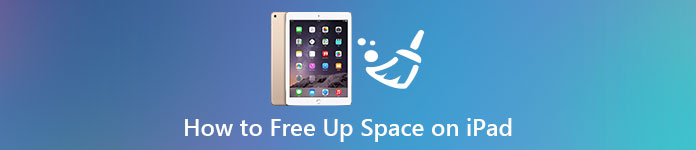

Lista przewodników
FoneEraser na iOS to najlepszy program do czyszczenia danych iOS, który może łatwo i całkowicie usunąć całą zawartość i ustawienia na iPhonie, iPadzie lub iPodzie.
- Wyczyść niechciane dane z iPhone'a, iPada lub iPoda touch.
- Szybkie usuwanie danych dzięki jednorazowemu nadpisywaniu, co pozwala zaoszczędzić czas na mnóstwo plików danych.
- Jest bezpieczny i łatwy w użyciu.
Część 1. Dlaczego musisz zwolnić miejsce na iPadzie?
Kiedy spędzasz zbyt dużo czasu na iPadzie, z pewnością spowoduje to problemy z urządzeniem, co prowadzi do spowolnienia i niepożądanej wydajności. Każda czynność wykonywana na iPadzie zajmuje miejsce, zwłaszcza gdy używasz ciężkich i dużych aplikacji. To zajęte miejsce w pamięci iPada może mieć postać pamięci podręcznej aplikacji, plików cookie witryn internetowych i innych niepotrzebnych plików. W związku z tym ważne jest, aby wiedzieć, jak pozbyć się tych problemów, zanim spowoduje to poważne uszkodzenia iPada.
Aby podpowiedzieć, dlaczego musisz zwolnić miejsce na iPadzie, oto podstawowe informacje, na które możesz zwrócić uwagę, aby poprawić wrażenia użytkownika:
- Gdy Twój iPad jest w pełni załadowany, występują problemy i funkcje, których Twój iPad może nie pozwalać na wykonanie. Nie będziesz w stanie korzystać z jego pełnych funkcji, takich jak robienie zdjęć, synchronizowanie plików multimedialnych, instalowanie nowych aplikacji i aktualizacji systemu operacyjnego oraz robienie czegokolwiek innego, co wymaga przestrzeni dyskowej. Dlatego musisz zwolnić iPada, aby mógł działać w pełni, w przeciwnym razie będzie to tylko bezsensowne urządzenie, ponieważ nie będziesz mógł korzystać z większości jego imponujących funkcji.
- Uwolnienie iPada pomoże zoptymalizować pamięć dyskową iPada, dzięki czemu iPad będzie bardziej wydajny i będzie działał szybciej. Im więcej wolnego miejsca w urządzeniu, tym jest ono bardziej funkcjonalne.
- Wreszcie, ponieważ na iPadzie jest dużo wolnego miejsca, będziesz mógł zmaksymalizować jego wykorzystanie. Możesz przechowywać dowolną liczbę niezbędnych plików, które chcesz przechowywać na iPadzie, bez obaw, że wpłynie to na jego ogólną wydajność.
Część 2. Jak zwolnić miejsce na iPadzie?
1. Odładuj aplikację na iPada
Na iPadzie istnieje wiele sposobów na zwolnienie pamięci urządzenia. Wszystkie są dostępne dla Twojej wygody i możesz to zrobić w dowolny sposób. Poniżej znajdują się kroki, jak zwolnić miejsce na iPadzie bez usuwania aplikacji:
Odciążaj aplikacje. Jednym z najlepszych sposobów na zwolnienie miejsca na iPadzie jest odciążenie aplikacji. Spowoduje to usunięcie danych programu, ale zachowa wszystkie powiązane z nim dokumenty i ustawienia na iPhonie. Musisz Odciążenie tak często, jak to możliwe, aby zwolnić miejsce na urządzeniu i poprawić jego wydajność. Poniżej znajdują się proste kroki, jak odciążyć aplikację:
Krok 1Przejdź do swojego iPhone'a Ustawienia Aplikacja. Następnie kliknij Ogólne panelu na interfejsie.
Krok 2Przewiń w dół, a następnie zobacz pamięć iPada.
Krok 3Poczekaj, aż urządzenie się załaduje i przewiń w dół, aby zobaczyć aplikację na iPada. Następnie kliknij aplikację, którą chcesz odciążyć.
Krok 4Następnie otrzymasz kolejny interfejs, w którym możesz znaleźć Odłóż aplikację przycisk. Po prostu kliknij i potwierdź odciążenie aplikacji.
Krok 5Poczekaj na załadowanie. Po zakończeniu sprawdź Rozmiar aplikacji i Dokument i dane jeśli to się zmieniło. Następnie po prostu kliknij Zainstaluj ponownie aplikację przycisk.
Pamiętaj, że po odłączeniu aplikacji na iPadzie ich ikony pozostają na ekranie głównym, ale obok ich nazw pojawi się mała ikona pobierania iCloud. Stuknij ikonę aplikacji, która została odciążona, a zostanie ona automatycznie pobrana z App Store, tylko jeśli jest dostępna, a iPad jest podłączony do Internetu. ipad-offload-app.jpg
2. Usuń niepotrzebne pliki na iPadzie
Gdy usuniesz niepotrzebne pliki, takie jak niechciane zdjęcia, filmy, niechciane utwory muzyczne i albumy, pomożesz zwolnić i zmaksymalizować pamięć iPada. Możesz to zrobić, usuwając je bezpośrednio z aplikacji do zdjęć i muzyki lub usuwając niepotrzebne pliki, czyszcząc pamięć RAM. Wyczyszczenie pamięci RAM iPada spowoduje również wyczyszczenie plików cookie i pamięci podręcznej, które są niepotrzebne na Twoim urządzeniu. Poniżej znajdują się proste kroki, które należy wykonać:
Dla iPada bez przycisku Home:
Krok 1Idź do swojego iPada Ustawienia. Przewiń w dół i kliknij Ułatwienia dostępu.
Krok 2Naciśnij Touch i włącz AssistiveTouch. Następnie przejdź do swojego Ustawienia domu.
Krok 3Musisz nacisnąć Ciszej, Maksymalna objętość, a następnie przytrzymaj Power przycisk.
Krok 4Zamiast przesuwać go, aby wyłączyć, naciśnij przycisk AssistiveTouch i przytrzymaj Strona główna przycisk. Jeśli pojawi się ekran odblokowania, proces czyszczenia został wykonany prawidłowo.
Dla iPada z przyciskiem Home:
Krok 1Trzymaj Zasilanie/Wybudzanie przycisk.
Krok 2Gdy na ekranie pojawi się slajd wyłączający, naciśnij i przytrzymaj przycisk ekranu głównego.
Krok 3Po sekundzie, jeśli spowoduje to przejście do interfejsu ekranu blokady na iPadzie, oznacza to, że urządzenie jest teraz wyczyszczone z pamięci RAM.
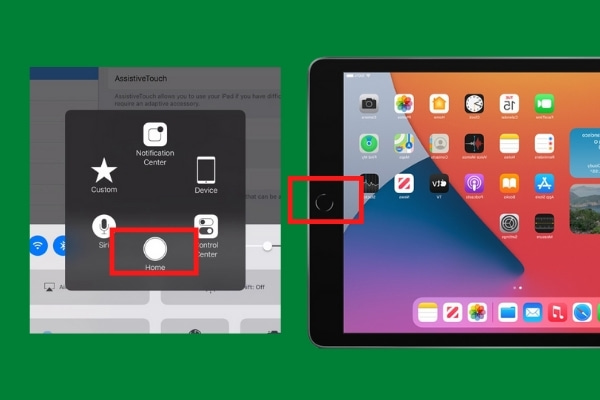
3. Jak zwolnić miejsce na iPadzie za pomocą FoneEraser na iOS
Istnieje wiele dostępnych sposobów na zwolnienie miejsca na iPadzie. Ale najlepszym sposobem na to jest użycie FoneEraser dla iOS. Jest to najlepszy program do czyszczenia danych iOS, który oferuje opcje wymazywania poziomów, dzięki którym możesz usuwać pliki na swoim urządzeniu. Pozwala także zwolnić trochę miejsca na urządzeniu w celu zwiększenia wydajności. Poza tym może być instalowany i używany w komputerach z systemem Windows lub Mac. Poniżej znajdują się kroki, które należy wykonać:
FoneEraser na iOS to najlepszy program do czyszczenia danych iOS, który może łatwo i całkowicie usunąć całą zawartość i ustawienia na iPhonie, iPadzie lub iPodzie.
- Wyczyść niechciane dane z iPhone'a, iPada lub iPoda touch.
- Szybkie usuwanie danych dzięki jednorazowemu nadpisywaniu, co pozwala zaoszczędzić czas na mnóstwo plików danych.
- Jest bezpieczny i łatwy w użyciu.
Krok 1Pobierz FoneEraser na iOS i zainstaluj go na swoim komputerze. Następnie otwórz oprogramowanie, aby zobaczyć jego interfejs.

Krok 2Podłącz iPada do komputera za pomocą kabla ładującego USB. Upewnij się, że jest podłączony do komputera.

Krok 3Po tym kliknięciu Zwolnij miejsce, Kliknij wymazać przycisk, a następnie przejdź do Usuń niepotrzebne pliki.
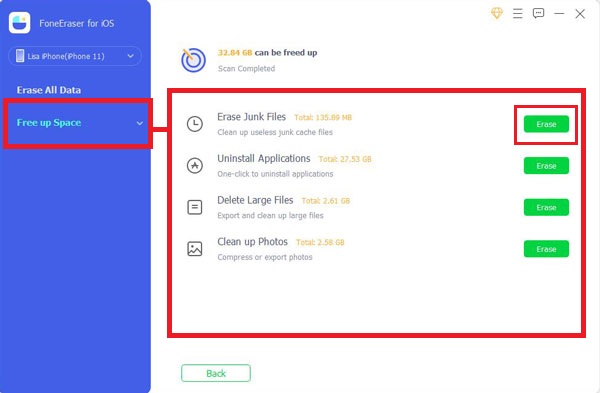
Krok 4Następnie zaznacz pola odpowiadające niepotrzebnym plikom, które chcesz usunąć. Przed kontynuowaniem upewnij się i dwukrotnie sprawdź element, który chcesz usunąć, a następnie kliknij wymazać przycisk.

FoneEraser na iOS to najlepszy program do czyszczenia danych iOS, który może łatwo i całkowicie usunąć całą zawartość i ustawienia na iPhonie, iPadzie lub iPodzie.
- Wyczyść niechciane dane z iPhone'a, iPada lub iPoda touch.
- Szybkie usuwanie danych dzięki jednorazowemu nadpisywaniu, co pozwala zaoszczędzić czas na mnóstwo plików danych.
- Jest bezpieczny i łatwy w użyciu.
Część 3. Często zadawane pytania dotyczące zwalniania miejsca na iPadzie
1. Dlaczego mój iPad ma zawsze pełne miejsce na dane?
Bez względu na to, jak duża jest pamięć iPada, nadal może być przeciążona. Być może zauważyłeś, że aplikacje, zdjęcia i filmy oraz inne pliki na iPadzie mogą nie zajmować dużo miejsca, ale dane aplikacji już tak. Zasadniczo jest to niepotrzebne gromadzenie plików lub pamięci podręcznej aplikacji, a pliki cookie są powodem, dla którego Twój iPad jest zawsze w pełni sprawny.
2. Jak mogę sprawdzić miejsce na moim iPadzie?
Jeśli chcesz sprawdzić pamięć swojego iPada, możesz to zrobić w prosty sposób. Po prostu przejdziesz do aplikacji Ustawienia iPada, a następnie przewiniesz w dół do panelu Ogólne. Następnie dotknij iPada Storage. Idź i sprawdź jego status, jeśli wymaga optymalizacji. Przede wszystkim Twój iPad zapewnia reprezentację danych, która ułatwi Ci ocenę miejsca na dane.
3. Czy mogę dodać GB (Gigabyte Storage) do mojego iPada?
Nie ma możliwości dodania GB (Gigabyte Storage) na iPadzie. Prawie wszystkie produkty Apple nie obsługują tej funkcji. System operacyjny nie obsługuje uaktualniania swojej pamięci wewnętrznej. Ogranicza wszystkich użytkowników do aktualizacji pamięci wewnętrznej lub sprzętu. Jeśli chcesz dodać miejsce na iPadzie, możesz po prostu zwolnić je za pomocą różnych narzędzi dostępnych powyżej.
Wnioski
Poprawa doświadczenia użytkownika z iPadem nie musi być kluczowa, korzystając z wyżej wymienionych rozwiązań, po prostu łatwo będzie Ci go rozwiązać. Nie musisz wydawać zbyt dużo, aby kupić wysokiej klasy iPada do przechowywania, musisz tylko wiedzieć, jak zmaksymalizować to, co masz. Przez maksymalizację rozumiemy, że chodzi o to, jak zwolnić miejsce na iPadzie. Zaleca się korzystanie z narzędzi takich jak FoneEraser dla iOS ponieważ pomaga usunąć niepotrzebne niepotrzebne pliki bez utraty danych lub odpowiednio usunąć wszystkie dane, aby zwolnić miejsce na iPadzie. Pobierz i wypróbuj teraz!
FoneEraser na iOS to najlepszy program do czyszczenia danych iOS, który może łatwo i całkowicie usunąć całą zawartość i ustawienia na iPhonie, iPadzie lub iPodzie.
- Wyczyść niechciane dane z iPhone'a, iPada lub iPoda touch.
- Szybkie usuwanie danych dzięki jednorazowemu nadpisywaniu, co pozwala zaoszczędzić czas na mnóstwo plików danych.
- Jest bezpieczny i łatwy w użyciu.
